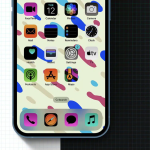Τι καλύτερο από το να βλέπετε μια από τις αγαπημένες σας φωτογραφίες στην οθόνη κλειδώματος του iPhone σας; Τι θα έλεγες να δεις όλα τα αγαπημένα σου; Χρησιμοποιώντας τη λειτουργία Ανακάτεμα φωτογραφιών, μπορείτε να βλέπετε μια διαφορετική εικόνα κάθε φορά που σηκώνετε τη συσκευή σας.
Ενώ η λειτουργία εισήχθη με το iOS 16, η Apple την βελτίωσε με το iOS 17.1 για να σας δώσει ακόμα περισσότερες επιλογές για τις φωτογραφίες που βλέπετε. Είστε έτοιμοι να βάλετε αυτές τις αξιολάτρευτες, ξεκαρδιστικές ή συναισθηματικές εικόνες στην οθόνη κλειδώματος σας; Δείτε πώς μπορείτε να ξεκινήσετε με το Photo Shuffle στο iPhone.
Τι είναι το Lock screen Photo Shuffle;
Η δυνατότητα Photo Shuffle της Apple για iPhone σάς επιτρέπει να βλέπετε πολλές φωτογραφίες των αγαπημένων σας, των φίλων σας ή των επιλεγμένων φωτογραφιών σας απευθείας στην οθόνη κλειδώματος του iPhone σας. Στη συνέχεια, εμφανίζει μια διαφορετική φωτογραφία κάθε φορά που πατάτε ή κλειδώνετε τη συσκευή σας ή με βάση ένα χρονικό πλαίσιο.
Μπορείτε να επιλέξετε ποιες φωτογραφίες θα χρησιμοποιήσετε, να εφαρμόσετε ένα φίλτρο όπως άλλες εικόνες οθόνης κλειδώματος και να αποφασίσετε πόσο συχνά αλλάζει η τυχαία φωτογραφία τις εικόνες.
Ακολουθήστε για να ρυθμίσετε το Photo Shuffle στο iOS 17, έναν εξαιρετικό τρόπο προβολής εικόνων ανθρώπων, κατοικίδιων ζώων, φύσης, πόλεων ή άλλων θεμάτων.
Πώς να ρυθμίσετε το Photo Shuffle στην οθόνη κλειδώματος του iPhone
Μπορείτε να προσαρμόσετε την οθόνη κλειδώματος του iPhone σας με το Photo Shuffle στην εφαρμογή Ρυθμίσεις ή από την ίδια την οθόνη κλειδώματος.
Κάντε ένα από τα παρακάτω για να χρησιμοποιήσετε τη λειτουργία για μια νέα ρύθμιση οθόνης κλειδώματος:
Ανοίξτε την εφαρμογή Ρυθμίσεις, επιλέξτε Ταπετσαρία, σύρετε προς τα δεξιά και πατήστε το σύμβολο συν κάτω από το Νέο.
Εμφανίστε την οθόνη κλειδώματος και, στη συνέχεια, πατήστε παρατεταμένα την οθόνη. Σύρετε προς τα δεξιά και πατήστε το σύμβολο συν κάτω από την Προσθήκη νέου.
Για να αλλάξετε μια υπάρχουσα οθόνη κλειδώματος, κάντε ένα από τα παραπάνω για να εμφανιστεί και να την επιλέξετε.
Όταν ανοίξει η οθόνη Προσθήκη νέας ταπετσαρίας, κάντε κύλιση προς τα κάτω και πατήστε μια επιλογή κάτω από την Τυχαία αναπαραγωγή φωτογραφιών.
Στη συνέχεια, μπορείτε να προσαρμόσετε τις φωτογραφίες που εμφανίζονται στην επόμενη οθόνη, όπως περιγράφεται παρακάτω:
Άνθρωποι, κατοικίδια, φύση ή πόλεις: Επιλέξτε από τις κατηγορίες που αναφέρονται όπως Άνθρωποι ή Κατοικίδια. Επιπλέον, μπορείτε να επιλέξετε περισσότερα από ένα για μια ωραία συλλογή.
Άλμπουμ: Νέο με το iOS 17.1, μπορείτε επίσης να επιλέξετε Άλμπουμ και, στη συνέχεια, να πατήσετε αυτό που εμφανίζεται στα δεξιά για να επιλέξετε το άλμπουμ που προτιμάτε από τις Φωτογραφίες.
Επιλογή φωτογραφιών με μη αυτόματο τρόπο: Πατήστε αυτήν την επιλογή για να επιλέξετε τις ακριβείς φωτογραφίες που θέλετε να χρησιμοποιήσετε και να προχωρήσετε στο Βήμα 7.
Δίπλα στο Shuffle Frequency, χρησιμοποιήστε το αναπτυσσόμενο μενού για να επιλέξετε πώς ή πότε θα αλλάξετε τις εικόνες. Μπορείτε να επιλέξετε On Tap, On Lock, Hourly ή Daily.
Ρυθμίστε το Photo Shuffle για την οθόνη κλειδώματος iPhone
Όταν τελειώσετε, επιλέξτε Χρήση επιλεγμένων φωτογραφιών ή Χρήση άλμπουμ, ανάλογα με το τι επιλέξατε.
Στη συνέχεια, μπορείτε να προσθέσετε γραφικά στοιχεία ή να εφαρμόσετε ένα φίλτρο στην προεπισκόπηση. Εάν χρησιμοποιήσατε τη μη αυτόματη επιλογή φωτογραφιών, πατήστε τις τρεις τελείες για να προσαρμόσετε τη συχνότητα.
Πατήστε Προσθήκη όταν τελειώσετε.
Ολοκληρώστε ρυθμίζοντας ένα ζεύγος ταπετσαρίας για την οθόνη κλειδώματος και την αρχική οθόνη ή επιλέγοντας ένα συγκεκριμένο φόντο της αρχικής οθόνης κανονικά.
Πώς να επεξεργαστείτε μια τυχαία αναπαραγωγή φωτογραφιών στο iPhone
Αφού ρυθμίσετε το Lock screen Photo Shuffle, μπορείτε να αλλάξετε τις φωτογραφίες ή το χρόνο με λίγα μόνο αγγίγματα.
Εμφανίστε την οθόνη κλειδώματος, πατήστε παρατεταμένα την οθόνη και επιλέξτε Προσαρμογή στο κάτω μέρος.
Επιλέξτε Κλείδωμα οθόνης στα αριστερά.
Επιλέξτε την κατηγορία, το άλμπουμ ή το εικονίδιο φωτογραφιών στην κάτω αριστερή γωνία, ανάλογα με το τι επιλέξατε για τη τυχαία αναπαραγωγή φωτογραφιών. Στη συνέχεια, κάντε τις αλλαγές σας στις εικόνες που θα εμφανιστούν.
Χρησιμοποιήστε τις τρεις τελείες στην κάτω δεξιά γωνία για να αλλάξετε τη συχνότητα τυχαίας αναπαραγωγής.
Πατήστε Τέλος όταν τελειώσετε και πατήστε την οθόνη για να ρυθμίσετε την ενημερωμένη τυχαία αναπαραγωγή της οθόνης κλειδώματος.